Какой метод позволяет запустить программу на java
Обновлено: 04.07.2024
Java – один из самых востребованных языков программирования в мире и один из двух официальных языков программирования, используемых в разработке Android (другой – Kotlin). Разработчики, знакомые с Java, весьма востребованы и способны создавать широкий спектр различных приложений, игр и инструментов. С помощью этой краткой статьи по Java для начинающих вы сможете сделать свои первые шаги к тому, чтобы стать одним из таких разработчиков. Мы рассмотрим все, что вам нужно знать, чтобы начать работу, и поможем вам создать свое первое простое приложение.
Что такое Java?
Java-это объектно-ориентированный язык программирования, разработанный компанией Sun Microsystems в 1990-х годах (позже купленной Oracle).
Понятие «объектно-ориентированный» относится к способу написания структурного кода Java, а именно: разделение кода на так называемые «классы», которые запускаются вместе, чтобы обеспечить согласованное порождение объектов. Мы обсудим это позже, но достаточно сказать, что это приводит к универсальному и организованному коду, который легко редактировать и перепрофилировать.
Объектно-ориентированное программирование простым языком — объясняют экспертыЧтобы запустить и использовать Java, вам нужно три вещи:
- JDK – Java Development Kit
- JRE – Java Runtime Environment
- JVM – Java Virtual Machine
Виртуальная машина Java (JVM) гарантирует, что у ваших приложений Java есть доступ к минимальным ресурсам, необходимым для их запуска. Именно благодаря JVM программы Java так легко запускаются на разных платформах.
ОТР , Удалённо , По итогам собеседования
Среда исполнения Java (JRE) предоставляет собой «контейнер» для всех этих элементов и кода для запуска приложения. JDK – это «компилятор», который интерпретирует сам код и выполняет его. В JDK также есть инструменты разработчика, необходимые для написания кода Java (как и следует из названия).
Хорошая новость заключается в том, что разработчикам нужно только позаботиться о загрузке JDK, поскольку он поставляется вместе с двумя другими компонентами.
Как начать писать на Java
Если вы планируете разрабатывать приложения на Java на своем настольном компьютере, то вам нужно будет загрузить и установить JDK.
Быстрый старт в Java: от установки необходимого софта до первой программыВы можете получить последнюю версию JDK непосредственно с сайта Oracle. Как только вы установите его, ваш компьютер будет иметь возможность понимать и запускать код на Java. Тем не менее, вам все равно понадобится некоторое вспомогательное ПО, чтобы было действительно удобно писать код. Это так называемая «интегрированная среда разработки» или IDE: интерфейс, используемый разработчиками для ввода текста кода и вызова JDK.
При разработке для Android вы будете использовать IDE Android Studio. Она не только послужит интерфейсом для кода на Java (или Kotlin), но и станет мостом для доступа к специфичным для Android вызовам из SDK.
Насколько легко научиться программированию на Java?
Если вы новичок в разработке на Java, то ваши опасения вполне понятны. Так насколько же легко изучить Java?
Этот вопрос имеет несколько субъективную природу, но лично я бы отнес Java к языкам, не самым простым для изучения. Хотя он проще, чем C++, и часто описывается как более удобный для пользователя, но он, безусловно, не столь прост, как такие его конкуренты, как Python или BASIC, которые больше подходят для изучения начинающим программистам.
Конечно, задавшись конкретной целью – стать разработчиком приложений для Android, – проще всего сразу начать с языка, который уже поддерживается этой платформой.
Каков синтаксис Java?
Прежде чем мы погрузимся в самую суть этого руководства по Java для начинающих, стоит уделить некоторое время изучению синтаксиса Java.
Синтаксис Java относится к способу написания конкретных алгоритмов. Java очень принципиален в этом вопросе, и, если вы не пишете код определенным образом, то ваша программа не будет работать!
На самом деле я написал целую статью о синтаксисе Java для разработки Android, кратко перечислю особенности синтаксиса:
- Большинство строк должно заканчиваться точкой с запятой «;».
- Исключение составляет строка, открывающая новый блок кода. Она должна начинаться открытой фигурной скобкой «
- Код внутри блока кода должен иметь отступ, чтобы отделить его от остальных.
- Открытые блоки кода должны быть закрыты закрывающей фигурной скобкой «>».
- Комментарии – это строки, которым предшествуют символы «//».
Если вы нажимаете кнопку «запустить» или «скомпилировать» и получаете ошибку, то есть большая вероятность, что вы где-то пропустили точку с запятой!
Вы никогда не перестанете делать это, и это никогда не перестанет вас раздражать. Расслабьтесь!
С этими знаниями мы сможем глубже погрузиться в руководство по Java!
Основы Java: ваша первая программа
(Если же вы предпочитаете использовать другую IDE или стороннее приложение, это тоже прекрасно! Скорее всего, ваш новый проект будет состоять из аналогичного кода).
Удалите все, кроме следующего:
Это то, что мы, программисты, мы называем «шаблоном» (этот код скопирован из учебника Java от Фила Данфи). Шаблонный код – так можно назвать любой код, который встречается внутри практически любой программы.
Первая строка здесь определяет «класс», который по сути является модулем кода. Затем нам нужен метод внутри этого класса, который представляет собой небольшой блок кода, выполняющий задачу. В каждой программе Java должен быть метод main, так как он сообщает Java, где начинается программа.
Об остальном поговорим чуть ниже, не беспокойтесь. Все, что нам нужно знать для этого урока Java прямо сейчас, – это то, что код, который мы действительно хотим запустить, должен быть помещен в фигурные скобки под словом «main».
Поместите сюда следующий оператор:
Этот оператор напишет слова: «Hello world!» на вашем экране. Нажмите «Compile & Execute» и вы увидите его в действии.
Поздравляю! Вы только что написали свое первое Java-приложение!
Переменные в Java
Теперь пришло время рассказать о некоторых более важных вещах, лежащих в основе Java. Мало что может быть более фундаментальным в программировании, чем обучение использованию переменных!
Переменная по сути является «контейнером» для некоторых данных. Это означает, что вы выберете слово, которое будет представлять какое-то значение. Нам также необходимо определить переменные, основанные на типе данных, на которые они будут ссылаться.
Вот три основных типа переменных, которые мы собираемся ввести в этом руководстве по Java:
- Целые числа (integers) – как целые числа.
- Плавающие точки (floats) – или «переменные с плавающей точкой». Они содержат все числа, в том числе те, которые представляют десятичные дроби. «Плавающая точка» относится к десятичному разряду.
- Строки (strings)– строки содержат буквенно-цифровые символы и символы. Обычно строка используется для хранения чьего-то имени или, возможно, предложения.
Как только мы определяем переменную, мы можем вставить ее в наш код, чтобы изменить выходные данные. Например:
В этом примере кода мы определили строковую переменную с именем name . Мы сделали это, используя тип данных String , за которым следует имя нашей переменной, а затем данные. Когда вы помещаете что-то в двойные кавычки, то Java интерпретирует это дословно как строку.
Теперь мы печатаем на экране, как и раньше, но на этот раз заменяем «Hello world!» на «Hello + имя». Этот код показывает строку «Hello», за которой следует любое значение, содержащееся в следующей строковой переменной!
Самое замечательное в использовании переменных заключается в том, что они позволяют нам манипулировать данными, чтобы наш код мог вести себя динамически. Изменяя значение name , вы можете изменить поведение программы, не изменяя никакого фактического кода!
Условные операторы в Java
Еще одна из самых важных основ Java – это работа с условными операторами.
Условные операторы используют блоки кода, которые выполняются только при определенных условиях. Например, мы можем захотеть предоставить специальные пользовательские права основному пользователю нашего приложения.
Посмотрите на следующий код:
Запустите этот код, и вы увидите, что специальные разрешения предоставлены. Но, если вы измените значение name на что-то другое, то код не будет работать.
В этом коде используется оператор if . Он проверяет, является ли утверждение, содержащееся в скобках, истинным. Если это так, то будет запущен следующий блок кода. Не забудьте сделать отступ в коде, а затем закрыть блок в конце! Если оператор в скобках имеет значение false, то код просто пропустит этот раздел и продолжит работу с закрытых скобок.
Обратите внимание, что при наложении условия на данные мы используем два знака «=». Вы же используете только один, когда присваиваете какие-то данные переменным.
Методы на Java
Еще одна простая концепция, которую мы можем ввести в этом руководстве Java – это использование методов. Это даст вам немного больше понимания того, как структурирован Java-код и что с ним можно сделать.
Все, что мы собираемся сделать, – это взять часть кода, который мы уже написали, а затем поместить его в другой метод вне метода main :
Мы создали новый метод в строке, которая начинается со static void . Это означает, что метод определяет функцию, а не свойство объекта, и что он не возвращает никаких данных.
Но все, что мы вставляем в следующий блок кода, теперь будет выполняться каждый раз, когда мы «вызываем» метод, записывая его имя в нашем коде: grantPermission() . Затем программа выполнит этот блок кода и вернется к точке, из которой она вышла.
Передача аргументов в Java
Но самое замечательное в методах то, что они могут принимать переменные и манипулировать ими. Мы сделаем это, передав переменные в наши методы как «строки». Вот для чего и нужны скобки, следующие за названием метода.
В следующем примере я создал метод, который получает строковую переменную, названную nameCheck . Затем я могу обратиться к nameCheck из этого блока кода, и ее значение будет равно тому, что я поместил в фигурные скобки, когда вызвал метод.
Для этого руководства по Java я передал значение name методу и поместил туда оператор if . Таким образом, мы можем проверять несколько имен подряд, не набирая один и тот же код снова и снова.
Надеюсь, это даст вам представление о том, насколько мощными могут быть методы!
В завершение
Надеюсь, теперь у вас есть хорошее представление о том, как изучать Java. Вы даже можете сами написать какой-нибудь простой код: используя переменные и условные операторы, вы действительно можете заставить Java делать некоторые интересные вещи уже сейчас.
Следующий этап состоит в понимании объектно-ориентированного программирования и классов. Это понимание есть то, что действительно дает Java и подобным языкам их силу, но поначалу может быть немного сложным для осмысления.
1. Загрузите нужную версию JDK компании Oracle Corporation (ранее Sun Microsystems) или последнюю версию SDK («Набор программиста») компании Sun Microsystems.
2. Установите её, следуя указаниям.
Microsoft Windows XP [Версия 5.1.2600]
(C) Корпорация Майкрософт, 1985-2001.
C:\Documents and Settings\2>_
Microsoft Windows XP [Версия 5.1.2600]
(C) Корпорация Майкрософт, 1985-2001.
C:\Documents and Settings\2>_
Microsoft Windows XP [Версия 5.1.2600]
(C) Корпорация Майкрософт, 1985-2001.
C:\Documents and Settings\2>_
4. Для удобства пропишите в path путь к папке bin пакета SDK или JDK, для этого введите системную команду с указанием пути к папке bin, например:
path c:\Program Files\Java\jdk1.7.0\bin
Microsoft Windows XP [Версия 5.1.2600]
(C) Корпорация Майкрософт, 1985-2001.
C:\Documents and Settings\2>path c:\Program Files\Java\jdk1.7.0\bin
C:\Documents and Settings\2>_
5. Зайдите в папку с исходными кодами, для этого введите системную команду перехода к другому подкаталогу CD с указанием пути к подкаталогу с файлом исходного кода, например:
cd c:\Documents and Settings\2\Мои документы\Java\HelloWorld
Microsoft Windows XP [Версия 5.1.2600]
(C) Корпорация Майкрософт, 1985-2001.
C:\Documents and Settings\2>path c:\Program Files\Java\jdk1.7.0\bin
C:\Documents and Settings\2>cd c:\Documents and Settings\2\Мои документы\Java\HelloWorld
C:\Documents and Settings\2\Мои документы\Java\HelloWorld>_
6. Компилируйте файлы *.java, получая *.class. Например: javac MyTest.java или javac HelloWorld.java
Microsoft Windows XP [Версия 5.1.2600]
(C) Корпорация Майкрософт, 1985-2001.
C:\Documents and Settings\2>path c:\Program Files\Java\jdk1.7.0\bin
C:\Documents and Settings\2>cd c:\Documents and Settings\2\Мои документы\Java\HelloWorld
C:\Documents and Settings\2\Мои документы\Java\HelloWorld>javac HelloWorld.java
C:\Documents and Settings\2\Мои документы\Java\HelloWorld>_
7. Запустите класс, где есть функция public static void main(…) . Например: java -cp . MyTest или java HelloWorld
Microsoft Windows XP [Версия 5.1.2600]
(C) Корпорация Майкрософт, 1985-2001.
C:\Documents and Settings\2>path c:\Program Files\Java\jdk1.7.0\bin
C:\Documents and Settings\2>cd c:\Documents and Settings\2\Мои документы\Java\HelloWorld
C:\Documents and Settings\2\Мои документы\Java\HelloWorld>javac HelloWorld.java
C:\Documents and Settings\2\Мои документы\Java\HelloWorld>java HelloWorld
HelloWorld!
C:\Documents and Settings\2\Мои документы\Java\JavaShildt\HelloWorld>_
Для создания и редактирования исходного кода Java вы можете использовать любой текстовый редактор или IDE. Этот раздел демонстрирует, как создавать, компилировать и запускать программы Java из командной строки. В разделе «Компиляция и запуск Java программ в NetBeans» показано, как это делать в IDE на примере NetBeans.
Можно вообще обойтись без IDE, а писать исходный код в любом текстовом редакторе (например, в Notepad), а компилировать в командной строке.
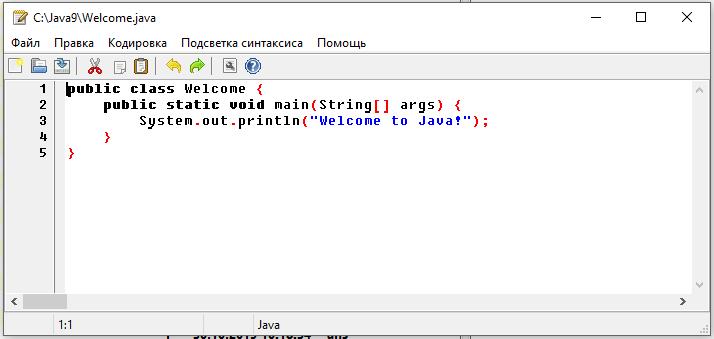
Внимание: файл с исходным кодом должен иметь расширение .java и иметь в точности такое же имя, как и имя публичного (public) класса. Например, файл с исходным кодом:
должен называться Welcome.java, поскольку имя public класса – Welcome.
Компилятор Java преобразовывает файл с исходным кодом Java в файл с байткодом Java. Следующая команда компилирует Welcome.java:
Если нет синтаксических ошибок, компилятор генерирует файл байкода с расширением .class. Следовательно, приведённая выше команда генерирует файл с названием Welcome.class.
Чтобы иметь возможность компилировать и запускать программы, вы должны установить JDK. Как это сделать описано в инструкциях:
Язык Java – это высокоуровневый язык программирования, но байткод Java – это низкоуровневый язык. Байткод похож на машинные инструкции, но нейтрален к архитектуре (не зависит от архитектуры) и может запускаться на любой платформе, которая имеет виртуальную машину Java – Java Virtual Machine (JVM). В отличие от физической машины, виртуальная машина – это программа, которая интерпретирует байткод Java. Это одно из главных преимуществ Java: байткод Java может работать на различных аппаратных платформах и операционных системах. Исходный код Java компилируется в байткод Java, а байткод Java интерпретируется виртуальной машиной Java. Ваш код Java может использовать код библиотеки Java. JVM выполняет ваш код вместе с кодом из библиотеки.
Выполнить Java программу – это значит запустить байткод программы. Вы можете выполнить байткод на любой платформе с JVM, которая является интерпретатором. Она (виртуальная машина Java) переводит отдельные инструкции байткода в целевой машинный языковой код. Это делается последовательно – одна инструкция за раз, а не вся программ за один присест. Каждый шаг немедленно выполняется, сразу после перевода.
Следующая команда выполняет байткод для программы, которая приведена выше:
На скриншоте ниже показан процесс компиляции и запуска:

Внимание: не используйте расширение .class в команде, когда запускаете программу. Используйте ИмяКласса для запуска программы. Если вы в командной строке используете ИмяКласса.class, то система будет пытаться работать с файлом ИмяКласса.class.class.
Справка: когда выполняется Java программа, JVM начинает с загрузки байткода класса в память, используя программу под названием загрузчик классов (class loader). Если ваша программа использует другие классы, загрузчик классов динамически подгружает их перед тем, как они понадобятся. После загрузки класса, JVM использует программу под названием контролёр байткода (bytecode verifier) для проверки правильности байткода и проверки, что байткод не нарушает ограничений безопасности Java. Java обеспечивает строгую защиту, чтобы убедиться, что файлы классов Java не подделаны и не вредят вашему компьютеру.
Педагогическое примечание: ваш инструктор может требовать от вас использовать пакеты для организации программ. Например, все программы из этой части можно поместить в пакет chapter2. Подробности о пакетах и пространствах имён будут рассмотрены далее. Также посмотрите раздел «Почему NetBeans всегда использует package».
Типичные ошибки компиляции и запуска Java программ
Команда javac не найдена
Если при запуске javac, т.е. при попытке компиляции Java программы вы получаете ошибку:
Это означает, что JDK не установлен. Либо установлен, но не настроены переменные окружения. Способы исправления очевидны:
- установить JDK
- настроить переменные окружения
Если JDK установлен, то можно обойтись без добавления переменной окружения. Для этого используйте абсолютный путь до исполнимого файла javac:
Ошибка Class names are only accepted if annotation processing is explicitly requested
Если попытаться скомпилировать программу следующим образом:
то возникнет ошибка:
Причина ошибки в том – что вы забыли указать расширение файла .java.
Ошибка записи (error while writing)
Компиляция заканчивается ошибкой:
Причина ошибки в том, что у компилятора (javac) недостаточно прав на запись в тот каталог, куда он пытается сохранить новый файл .class. Чтобы ошибка исчезла: предоставьте компилятору дополнительные права (запустите от имени администратора), либо сохраняйте в папку, на которую у текущего пользователя имеются права записи.
Ошибка «class is public, should be declared in a file named»
который заканчивается примерной такой ошибкой
означает, что вы неправильно назвали класс в исходном коде программы. Имя класса должно совпадать с именем файла. В данном случае файл называется Welcome.java, а класс внутри программы назван Welcomee
Error: Could not find or load main class
Если попытаться запустить программу следующим образом:
то возникнет ошибка
Причина её в том, что не нужно было добавлять к названию файла расширение .class. Виртуальная машина автоматически добавляет расширение и в приведённом примере она ищет файл Welcome.class.class
Ошибка Error: Could not find or load main class при запуске Java программы по абсолютному пути
Эта ошибка возможно при запуске Java программы по абсолютному пути:
Ошибка возникает как в Windows, так и в Linux:
Если в терминале вы находитесь в той же директории, что и файл, который вы запускаете, то не нужно указывать абсолютный путь. Например, нужно запускать так:

Если же вы находитесь в другой директории, то нужно использовать опцию -cp, после которой указать путь до каталога, где размещена запускаемая программа. А далее указать запускаемый файл без расширения .class:

Как видно из скриншота, командная строка находится в папке C:\WINDOWS\system32. Файл, который нам нужно запустить, находится в папке C:\ (корень диска). Мы указываем после ключа -cp папку C:\, а затем пишем имя файла программы без расширения – Welcome.
Аналогично нужно поступать в Linux. Пример команды:
Ошибка Main method not found in class
Если при запуске вы столкнулись с ошибкой:
Это означает, что вы не указали метод main, либо написали слово неправильно (например, Main вместо main).
Особенности компиляции и запуска Java программ в Windows
Команда "javac" не является внутренней или внешней командой, исполняемой программой или пакетным файлом
Эта ошибка рассмотрена чуть выше. Для установки и настройки переменных окружения в Windows обратитесь к инструкции «Установка Java (JDK) в Windows».
Проблема с кодировкой в Java программах в командной строке Windows
Если вы написали программу, которая выводит кириллицу в консоль:
А в качестве результата получили крякозяблы:

Значит кодировка, в которой выводит строки ваша программа, отличается от кодировки командной строки Windows.
Для того, чтобы смена кодировки командной строки Windows не сбрасывалась после закрытия и открытия командной строки, можно внести изменения в реестр Windows. Для этого нажмите Win+x, выберите «Выполнить», в открывшееся окно введите regedit. В открывшейся программе (редактор реестра Windows) перейдите к [HKEY_LOCAL_MACHINE\Software\Microsoft\Command Processor\Autorun] и измените (или добавьте) значение на @chcp 65001>nul

В одной из предыдущих статей я уже рассказывал как начать писать программы на Java, но тогда, чтобы как можно быстрее показать Вам как просто можно начать писать на Java я использовал среду разработки NetBeans, но сейчас я хочу рассказать Вам как скомпилировать и запустить java-файл используя лишь инструменты стандартной поставки JDK.
Вы можете возразить мне, что дескать зачем это нужно, когда есть замечательные среды разработки, которые и ошибки исправят и знаки препинания где надо расставят. Но для новичков - это медвежья услуга. Все эти среды разработки являются удобными и мощными обертками над существующими инструментами. Поэтому чтобы стать профессионалом важно знать как это все работает под капотом. Впоследствии, когда вы уже хорошо разберетесь с тем как функционируют компоненты JDK, вам уже будет намного проще разобраться и со средами разработки.
В комплект средств разработки JDK входят две базовые программы, которые понадобятся нам, для того, чтобы скомпилировать - javac.exe и запустить - java.exe программу на Java. Эти консольные программы находятся в папке bin JDK. У меня этот путь следующий:
C:\Java\jdk1.8.0_91\bin\java.exe - java интерпритатор
C:\Java\jdk1.8.0_91\bin\javac.exe - java компилятор
Чтобы у Вас была возможность скомпилировать и запустить Java программу эти консольные программы должны быть доступны в переменной среды PATH вашего ПК. Как добавить свой путь в эту переменную Вы можете найти в Интернете.
Итак, представим, что JDK мы установили, нужные пути прописали, теперь давайте создадим файл Java программы, который будет выводить некоторую надпись в консоль. Код класса должен лежать в файле HelloWorld.java в кодировке UTF-8.
class HelloWorld
public static void main(String[] args)
System.out.println("Hello, Myrusakov.RU");
>
>
Компилируем файл так:
C:/> javac HelloWorld.java
Если ошибок нет, то на выходе Вы получите файл HelloWorld.class в той же папке. Запустить этот файл можно командой:
C:/> java HelloWorld
Во втором случае расширение класса указывать не нужно.
При компилировании, текст Java программы преобразуется в байт-код, понятный виртуальной машине Java. Байт-код - это такое промежуточное представление, которое может запускаться везде где есть исполняемая среда. В этом то и состоит мощь Java. Один раз написав и скомпилировав программу Вам уже не будет надобности думать, а запуститься ли она на другом компьютере, с другой операционной системой. Ваша Java программа будет работать везде, где есть виртуальная машина Java.
Таким образом мы написали программу на Java, скомпилировали ее и запустили. Конечно с помощью интегрированной среды разработки это можно было бы сделать куда быстрее и без лишних слов, как говориться, но знание базового процесса создания программ на Java, конечно необходимо. А для тех, кто хочет насколько это возможно быстро освоить Java у меня есть специальный видеокурс "Программирование на Java с Нуля до Гуру".

Если Вы не хотите пропустить новые материалы на сайте,
то Вы можете подписаться на обновления: Подписаться на обновления
Если у Вас остались какие-либо вопросы, либо у Вас есть желание высказаться по поводу этой статьи, то Вы можете оставить свой комментарий внизу страницы.
Порекомендуйте эту статью друзьям:
Если Вам понравился сайт, то разместите ссылку на него (у себя на сайте, на форуме, в контакте):
Она выглядит вот так:
Комментарии ( 0 ):
Читайте также:

